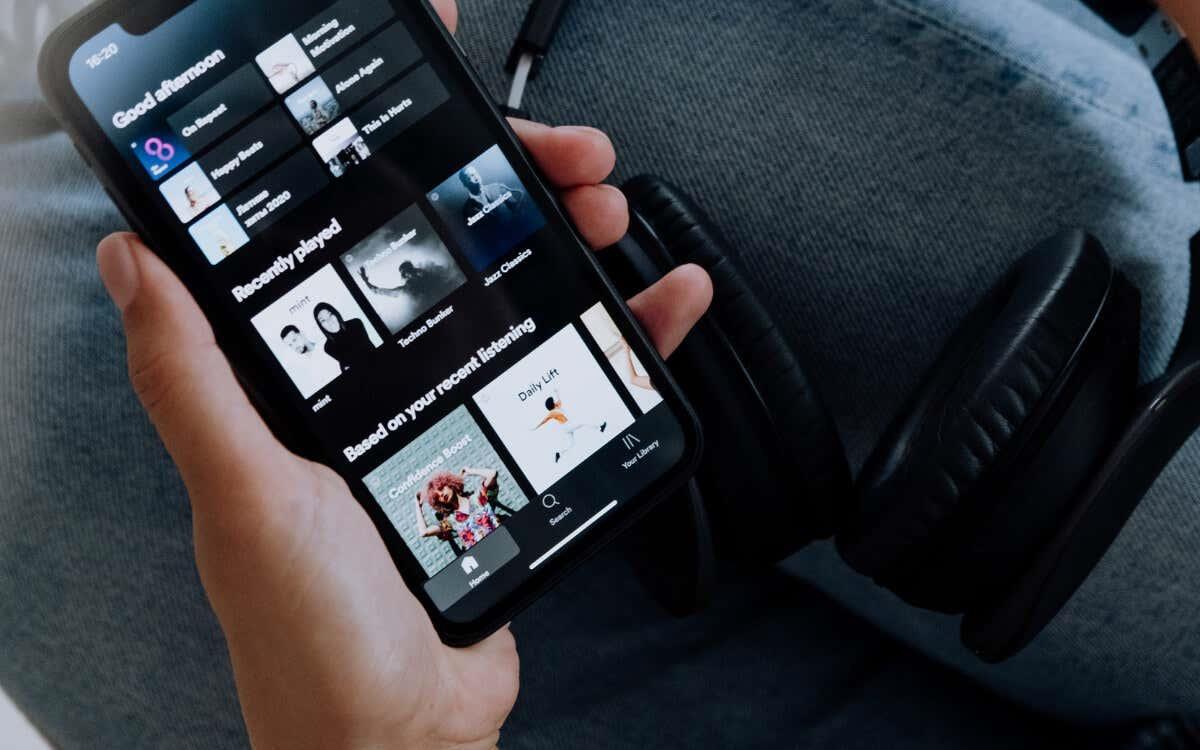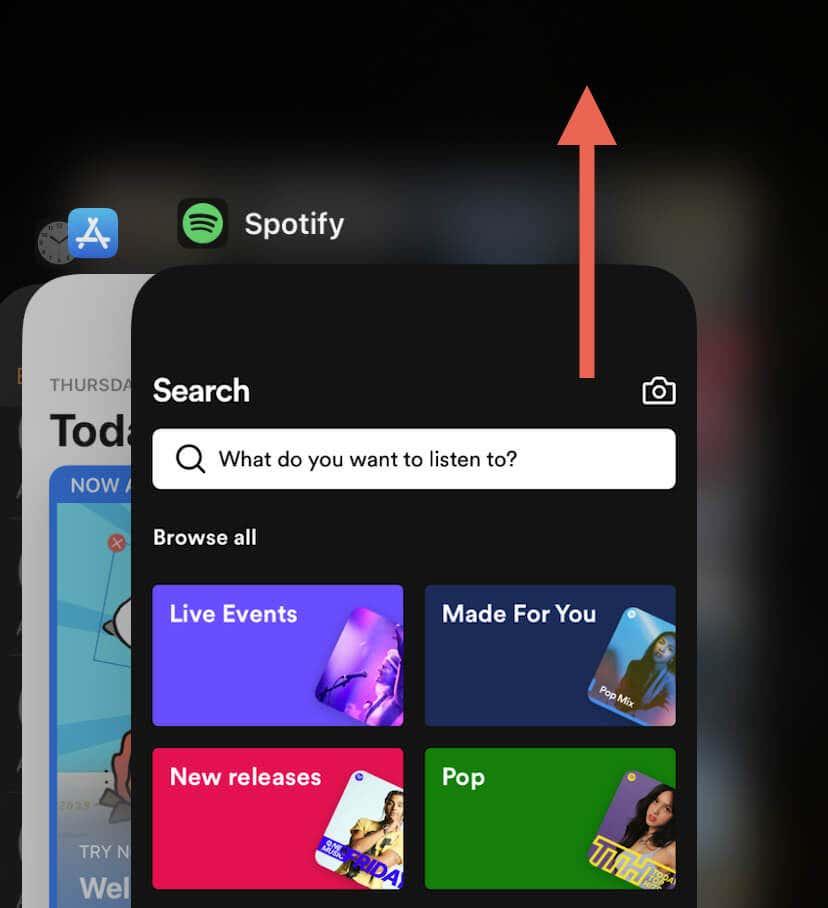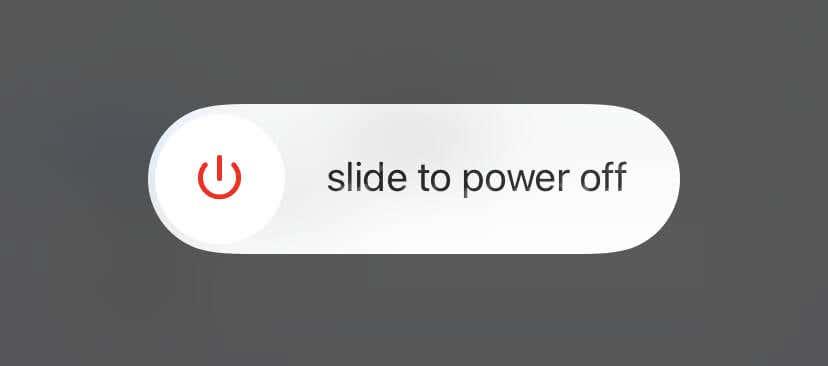Har du problem med att få dina favoritpoddar att spela på Spotify ? I så fall är du inte ensam. Även om Spotify rankas bland de bästa podcast- och musikstreamingtjänsterna , är det inte immunt från problem. Lyckligtvis finns det flera korrigeringar du kan prova för att få dina poddar att spela upp igen.
I den här felsökningsguiden kommer vi att titta på några av de vanligaste problemen som resulterar i att Spotify-podcaster inte spelas och går igenom stegen för att felsöka dem på Android, iPhone och iPad.
Innehållsförteckning
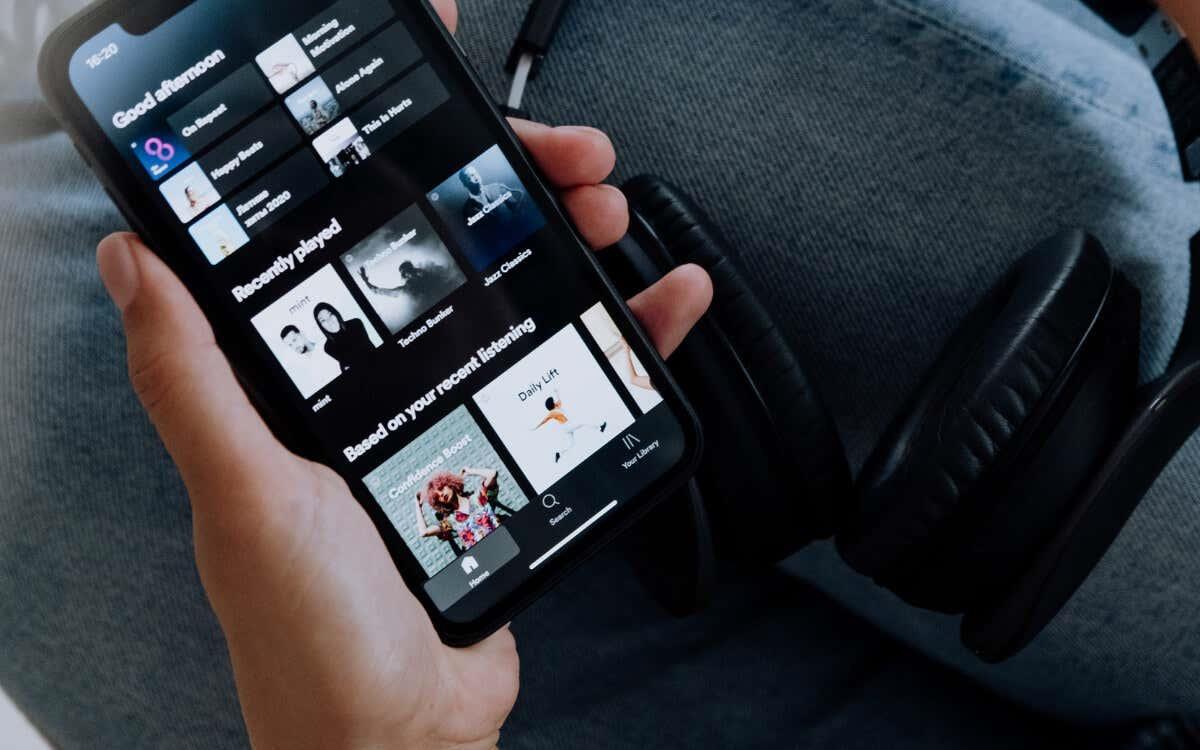
1. Tvångsavsluta och starta om Spotify
Om Spotify misslyckas med att streama dina podcasts bör du först tvångsavsluta appen och starta om den. Detta löser ofta oväntade tekniska problem som kan orsaka problemet.
För att göra det, svep upp skärmen för att ta med din iPhone- eller Android-appväxlare, ta bort Spotify- kortet och starta om appen via startskärmen.
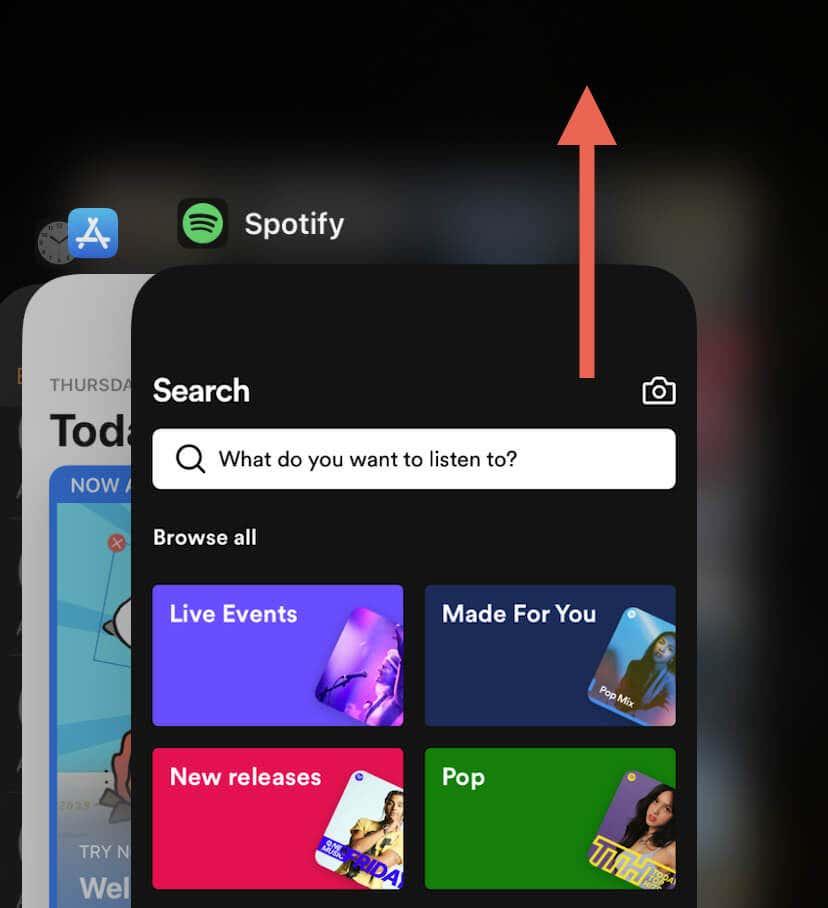
2. Starta om din telefon
Om Spotify fortsätter att ha problem med att spela podcasts, starta om din iPhone eller Android . Detta kan hjälpa till att rensa systemrelaterade problem som hindrar appen från att fungera korrekt.
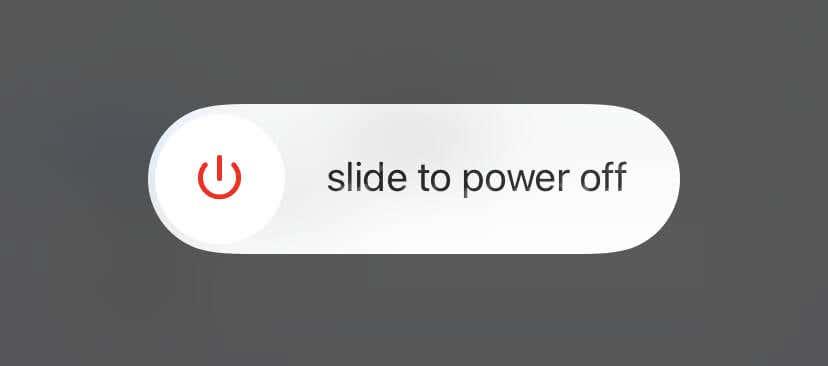
3. Kontrollera Spotify Server Status
Spotify kan ibland stöta på missöden på serversidan som hindrar dig från att streama podcaster. Kolla Twitters Spotify-statussida för statusuppdateringar om tjänsten. Du kan också besöka Spotify subreddit på Reddit för att se om andra Spotify-användare står inför liknande problem.
4. Kontrollera din nätverksanslutning
Dålig internetanslutning är ett annat problem med inkonsekvent podcastuppspelning på Spotify. Om andra aktiviteter, som att spela låtar, också verkar långsamma eller oregelbundna, är ett snabbt sätt att lösa problemet att aktivera och inaktivera telefonens flygplansläge .
Om det inte hjälper, experimentera med olika korrigeringar, som att starta om din Wi-Fi-router, ansluta till ett annat Wi-Fi-nätverk eller byta till mobildata och vice versa. För mer information se våra guider för att felsöka långsamt Wi-Fi och mobildata .
5. Koppla från virtuella privata nätverk
Virtuella privata nätverk (eller VPN) fungerar genom att dirigera internettrafik genom fjärrservrar, vilket kan orsaka förseningar och störningar. Om du använder ett VPN, stäng av det.
Gå till Inställningar > Allmänt > VPN och enhetshantering (iOS) eller Inställningar > Nätverk och internet > VPN (Android) och inaktivera alla VPN-konfigurationer på din mobila enhet
Om du prenumererar på iCloud+ på en iPhone är det också en bra idé att inaktivera iCloud Private Relay — gå till Inställningar > Apple ID > iCloud > Private Relay och stäng av reglaget bredvid Private Relay .
6. Inaktivera datalagring på din telefon
Din iPhone eller Androids datasparfunktioner kan störa multimediastreamingappar som Spotify. Inaktivera dem och kontrollera om det gör någon skillnad.
Inaktivera Data Saver på Android-telefoner
- Öppna appen Inställningar och tryck på Nätverk och internet .
- Tryck på Databesparing .
- Inaktivera omkopplaren bredvid Använd databesparing .
Inaktivera lågdataläge på iPhone
- Öppna appen Inställningar och tryck på Wi-Fi .
- Tryck på Info -ikonen bredvid den aktiva Wi-Fi-anslutningen.
- Stäng av strömbrytaren bredvid Låg dataläge .
Om du använder mobildata, gå till Inställningar > Mobildata > Mobildataalternativ och avaktivera omkopplaren bredvid Låg dataläge .
7. Kontrollera dina ljudkvalitetsinställningar
Kontrollera sedan Spotifys ljudinställningar och se till att appen är inställd på att automatiskt justera sin streamingkvalitet baserat på internethastigheter. Att göra det:
- Öppna Spotify och tryck på ikonen Inställningar på fliken Hem .
- Rulla ned till avsnittet Ljudkvalitet (Android) eller tryck på Ljudkvalitet (iPhone).
- Välj inställningen Automatisk under WiFi- streaming och Cellular streaming och aktivera reglaget bredvid Autojustera kvalitet .
8. Ladda ner och spela upp podcaster
Om du använder Spotify Premium kan du ladda ner dina poddsändningar för offlinelyssning – leta efter en nedladdningsikon och tryck på den. Detta kan säkerställa en smidig lyssningsupplevelse utan buffring eller avbrott.
9. Uppdatera Spotify
Att använda en föråldrad version av Spotify på din Android eller iPhone kan orsaka oväntade problem med ljuduppspelningen, så försök att uppdatera appen till den senaste versionen. För att göra det, besök Google Play Store eller Apple Apple Store, sök efter Spotify och tryck på Uppdatera på appens butikssida.
10. Rensa Spotify App Cache
Spotify lagrar data lokalt för att förbättra prestandan, men det kan bli korrupt och göra att appen inte fungerar. Så här rensar du Spotify-cachen:
- Tryck på ikonen Inställningar längst upp till höger i Spotify-appen.
- Tryck på Lagring .
- Tryck på Rensa cache .
11. Inaktivera offlineläge
Offlineläge på Spotify begränsar dig till att bara lyssna på nedladdade låtar och poddsändningar. För att bekräfta att funktionen inte är aktiv måste du:
- Besök Spotifys inställningsmeny.
- Scrolla ner till Uppspelning .
- Stäng av strömbrytaren bredvid Offlineläge .
12. Logga ut och logga tillbaka på Spotify
Om du fortfarande har problem med att spela poddsändningar på Spotify kan det hjälpa att uppdatera appen genom att logga ut från appen och in igen. Det är snabbt, enkelt och du kommer inte att förlora dina Spotify-spellistor och nedladdningar.
- Besök Spotifys inställningsmeny.
- Rulla ned och tryck på Logga ut .
- Logga in igen med dina Spotify-kontouppgifter.
13. Ta bort och installera om Spotify
Att installera om Spotify kan hjälpa till att lösa allvarliga underliggande problem som kan orsaka problem med podduppspelning, men kom ihåg att detta kommer att radera alla nedladdningar.
Avinstallera och installera om Spotify på Android
- Öppna appen Inställningar och tryck på Appar .
- Tryck på Spotify .
- Tryck på Avinstallera .
- Öppna Play Butik och sök efter Spotify .
- Tryck på Installera .
Avinstallera och installera om Spotify på iOS
- Öppna appen Inställningar och gå till Allmänt > iPhone-lagring .
- Tryck på Spotify .
- Tryck på Ta bort app .
- Öppna App Store och sök efter Spotify .
- Tryck på Ladda ner .
Tillbaka till Lyssna på dina favoritpodcaster igen
Podcastuppspelningsproblem i Spotify kan vara frustrerande, men de är vanligtvis lätta att lösa. Från att tvångsavsluta och starta om appen till att kontrollera din internetanslutning och installera appuppdateringar, dessa enkla felsökningsmetoder bör hjälpa dig. Om allt annat misslyckas, bör borttagning och ominstallation av appen fixa Spotify för gott.
Om du fortsätter att stöta på problem är det bästa alternativet att kontakta Spotify Support . Använd Spotify-webbspelaren eller Spotify-skrivbordsappen för att lyssna på poddar under tiden.